Mange brukere har møtt dette problemet tidligere, og også i dag. Hver gang en ny iOS-versjon utgis av Apple, klager mange brukere på manglende apper fra enheten deres. Dette er sannsynligvis en feil som kan løses raskt, og du får tilbake alle appene som manglet på iPhone eller iPad etter oppdatering av iOS.
Selv om vi ikke er helt sikre på hva som forårsaker problemet, men det er en enkel løsning som fungerer. Det er nettopp det vi vil se på i dette innlegget. Så fortsett å lese og følg instruksjonene.
Hvordan finne manglende apper på iPhone eller iPad etter å ha oppdatert iOS
Få hjelp fra Siri
Før vi konkluderer med at apper har forsvunnet, må vi først dobbeltsjekke roten til problemet. Men hvordan sjekker du om apper faktisk har forsvunnet, eller det er bare at de ikke vises?
La oss be Siri om å åpne en app som mangler på enheten din. Hvis Siri åpner appen, er det ikke mye arbeid å gjøre, og du kan fortsette til neste fix og få tilbake appikoner på startskjermen.

Selv om Siri ikke hjelper, vil jeg på det sterkeste anbefale å prøve den andre løsningen nedenfor.
Tilbakestill startskjermen på iOS-enheten din
Problemet med manglende apper kan virke katastrofalt, men det kan være et lite feil i iOS. Så før vi går over til tunge og kjedelige reparasjoner, la oss begynne med noe enkelt.
Det er mulig at Apps faktisk ikke mangler, det kan bare være en UI-feil som ikke viser appikonene. Hva med å tilbakestille startskjermen og prøve å løse problemet?
Gå til Innstillinger → Generelt → Tilbakestill → Tilbakestill oppsett av startskjermbilde.
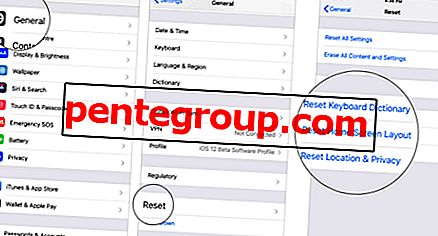
Hvis problemet hovedsakelig er et programfeil, bør det løses ved å tilbakestille den enkle startskjermen. Men det er ikke løst ennå, gitt noen flere rettelser nevnt nedenfor.
Gjenopprett iOS-enhet via iCloud Backup
En av de tidligste løsningene er å gjenopprette iPhone - ikke via iTunes, men gjennom iCloud. Anta at du har sikkerhetskopiert ting til iCloud, kan det være lurt å gjenopprette iPhone / iPad gjennom iCloud. De fleste brukere er fremdeles glad i iTunes-sikkerhetskopi, så de pleier generelt å gjenopprette sin oppdaterte iPhone via iTunes.

Det er dette som vanligvis ender opp i at apper går "bra."
Når du oppdaterer iPhone-en din, kan du prøve å gjenopprette den via iCloud. Dette kan løse problemet. Hva om du allerede har gjenopprettet (via iTunes) og appene mangler? Trykk på Tilbakestill alt og gjenopprett via iCloud.
iTunes Gjenopprett kjøp
Dette fungerer bra. Når du oppdager at apper ikke vises engang i iTunes, eller hvis synkroniseringen ikke virkelig plasserer alle appene i iPhone, kan det være lurt å gå over til "Innkjøp" -delen. Du finner appene du allerede har lastet ned via App Store
- Gå til App Store → Trykk på profilbildet ditt.
- Trykk på Innkjøpt.
- Trykk på “Ikke på denne iPhone”
- Last ned appene du ønsker på nytt.

Uten tvil er dette en langvarig prosess, men dette sikrer definitivt at alle appene dine er tilbake. Og oh, vær oppmerksom på at hvis appen ikke er kompatibel med fastvaren du nettopp oppdaterte, kan det hende at du ikke ser appen lastet ned, eller selv om den gjør det, kan det hende du får problemer med å bruke appen.
Logger av
Selv om appene som forsvinner ikke er et utbredt problem blant iOS-brukere, blir det virkelig frustrerende hvis du er et av ofrene. Jeg håper en av de ovennevnte rettelsene kan ha hjulpet deg med å løse problemet.
Du kan også sjekke ut andre feilsøkingsveiledninger:
- Den delte skjermen fungerer ikke på Mac? Tips for å fikse det
- Universal utklippstavle fungerer ikke mellom Mac og iPhone [Slik løser du]
- Diktasjon Fungerer ikke på iPhone? Slik løser du det
- Aktivitetsappen fungerer ikke på Apple Watch og iPhone: Her er Fix
Hvilken løsning fra listen løste problemet ditt? Del det i kommentarene og la andre iOS-brukere vite det. Og ja, kontakt med oss på Facebook, Twitter og Instagram.










![Fotostream fungerer ikke på iPhone: Løs synkronisering, deling og andre problemer [Slik gjør du det]](https://pentegroup.com/img/993/993-min.jpg)

